我们经常使用模糊工具来制作图像模糊效果。常见的模糊工具包括高斯模糊和径向模糊。AI软件使用径向模糊工具的频率很高。这一期将和大家分享AI径向模糊工具在哪里。AI如何使用径向模糊工具制作边缘模糊效果?以下是细节。
AI径向模糊工具位置:
1.启动AI软件,进入AI软件操作界面;
2.在菜单栏中点击“效果”选项,在弹出的下拉框中点击“模糊”选项,然后在右侧扩展窗口中选择“径向模糊”工具。“径向模糊”工具在“效果”菜单中。
AI径向模糊使用教程:
1.打开AI软件,点击“文件”和“新建”,新建一个画布;
2.继续点击“文件”选项,在弹出的下拉框中点击“打开”,打开一张图片做边缘模糊效果;
3.点击左侧工具栏中的“直接选择工具”选项,选择要模糊的图像;
4.点击界面顶部的“效果”选项,在弹出的下拉框中点击“模糊”选项,在扩展栏中点击“径向模糊”选项;
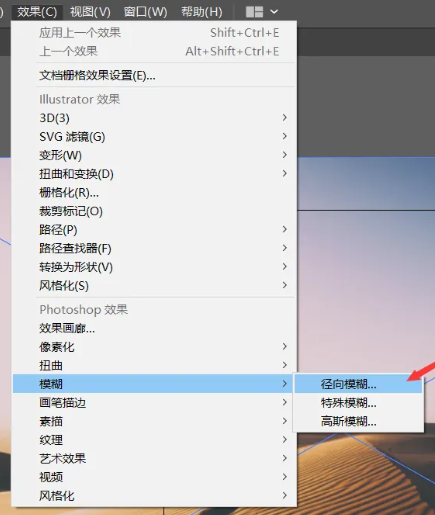
5.然后会弹出“径向虚化”参数设置窗口,根据画面要求设置数量、虚化方式、质量等参数。设置完成后,点击“确定”按钮,画面将按照设置的参数进行模糊处理。
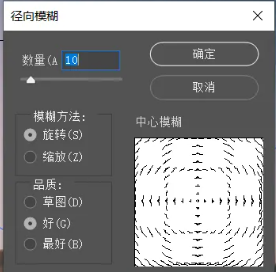
上面古风插画网编辑分享的illustrator(AI)径向模糊工具在哪里?illustrator(AI)如何使用径向模糊工具制作边缘模糊效果?“相关内容。希望以上内容能对各位朋友有所帮助。下次见~












































